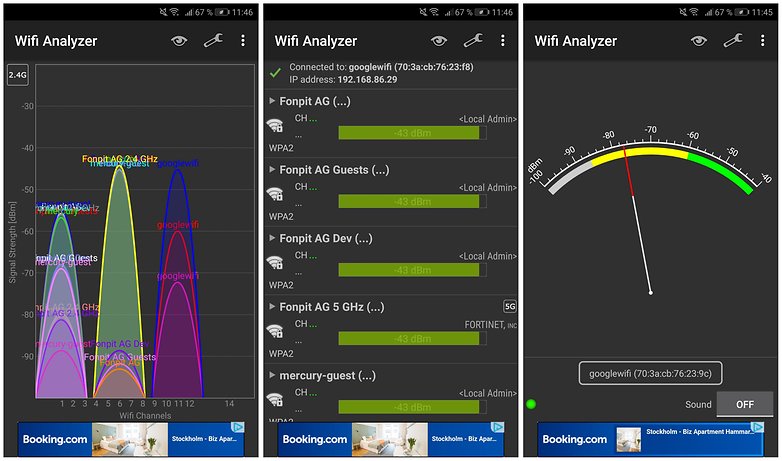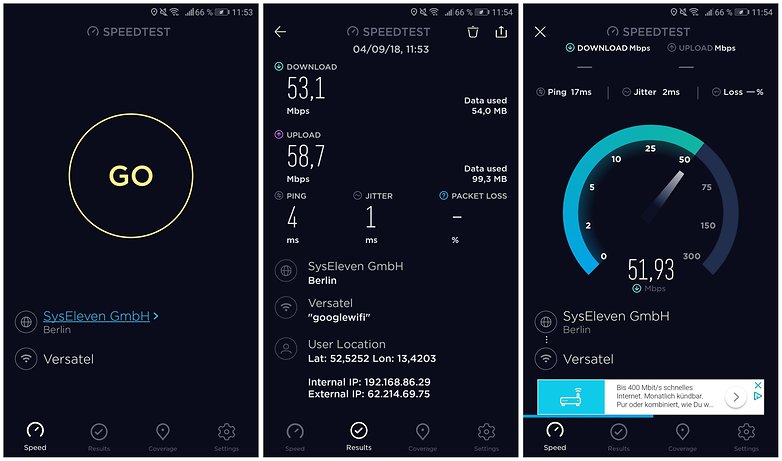Hướng dẫn cách cải thiện tín hiệu Wi-fi trên thiết bị Android
Nếu bạn cảm thấy kết nối Wi-fi trên điện thoại tiêu tốn nhiều pin, hoặc tuy máy báo kết nối thành công nhưng tốc độ truy cập bị chậm, có thể bạn gặp phải tình huống kết nối Wi-fi yếu. Hãy thử giải quyết vấn đề qua hướng dẫn cách cải thiện tín hiệu Wi-fi trên thiết bị Android nhé.
Các cách sau được tổng hợp từ Androidpit (bài viết nguồn ở đây):
Đổi tần suất kết nối Wi-Fi sang 5 GHz
- Thiết bị có Android 6.0 Marshmallow hoặc cũ hơn: Settings > Wi-Fi > Advanced > Wi-Fi frequency rồi bấm Auto.
- Thiết bị có Android 7.0 Nougat hoặc mới hơn: tải về và cài đặt ứng dụng mã nguồn mở Wi-Fi Analyzer bên dưới, chop phép bạn chuyển đổi tần suất dễ dàng
Cài đặt thiết thị tự động tránh kết nối yếu
Dành cho các thiết bị Android 6.0 Marshmallow hoặc cũ hơn. Hãy truy cập Settings > Wi-Fi > Advanced > đánh dấu ô trống để thiết bị tránh kế nối yếu tự động khi quét các mạng Wifi có sẵn.
Tận dụng các ứng dụng bên thứ ba

WiFi Analyzer (open-source)
Hãy tìm điểm truy cập mạnh nhất bằng cách tắt nguồn điện cho router để cắt kết nối rồi bật lại, hoặc tận dụng công cụ phân tích Wi-Fi ở cuối bài. Ưngs dụng giúp bạn tối ưu hóa mạng lưới, phân tích xem mạng nào trong khu vực là mạnh nhất. Đồng thời, bạn có thể tham khảo các thông tin như địa chỉ ID, cổng mạng, DNS, v.v.

Speedtest.net
Rất nhiều kiểu case ốp lưng có thể làm tín hiệu yếu đi, đặc biệt nếu làm từ kim loại (các loại ốp lưng chống đứng hoặc bảo vệ mạnh). Hãy thử làm bài kiểm tra tốc độ qua ứng dụng này, so sánh khi tháo ốp lưng và khi để ốp lưng. Ứng dụng này đòi hỏi nhiều quyền truy cập nên hãy gỡ bỏ sau khi thử.

Wi-Fi Heatmap
Công cụ này giúp bạn tìm vị trí mà sóng Wifi mạnh nhất để đặt router, tối ưu hóa tốc độ truy cập. Chỉ với vài thao tác đơn giản, ứng dụng sẽ hiện lên bản đồ với tần suất và độ mạnh của kết nối hiện tại, giúp bạn chọn vị trí tối ưu nhất.